11 cách tối ưu hiệu năng iPhone: Biến chiếc điện thoại của bạn thành 'cỗ máy' mượt mà
Nội dung bài viết
1. Dọn dẹp ứng dụng - Giải phóng không gian lưu trữ quan trọng
Khi bộ nhớ iPhone đạt ngưỡng báo động - không gian trống gần như bằng 0, việc loại bỏ những ứng dụng 'ngốn đất' sẽ ngay lập tức cải thiện hiệu suất. Đặc biệt với iPhone đời cũ, đây là giải pháp vàng.
Nhiều ứng dụng âm thầm chạy nền, ngốn tài nguyên hệ thống và hao pin. Gỡ bỏ chúng không chỉ giải phóng bộ nhớ mà còn giúp thiết bị vận hành trơn tru hơn.
Hãy truy cập: Cài đặt > Cài đặt chung > Dung lượng iPhone. Tại đây, bạn sẽ thấy bảng phân tích chi tiết dung lượng từng ứng dụng theo thứ tự từ lớn đến nhỏ.
Chạm vào ứng dụng muốn gỡ và chọn "Xóa ứng dụng". Thao tác này có thể thực hiện trực tiếp từ màn hình chính, nhưng giao diện Dung lượng iPhone cho bạn cái nhìn rõ ràng về không gian sẽ được giải phóng. Một số ứng dụng đặc biệt như Podcast còn cho phép xóa riêng dữ liệu đã tải về.
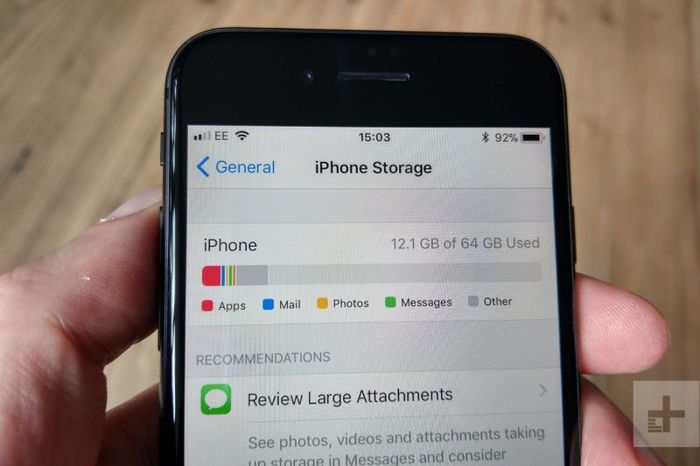
2. Tối ưu hoá năng lượng: Kiểm soát tính năng Làm mới ứng dụng nền
Tính năng Làm mới ứng dụng nền âm thầm ngốn tài nguyên hệ thống. Bạn hoàn toàn có thể kiểm soát chúng: tắt toàn bộ hoặc lựa chọn ứng dụng cụ thể. Lưu ý rằng khi tắt, ứng dụng sẽ chỉ cập nhật dữ liệu khi bạn trực tiếp mở chúng.
Truy cập Cài đặt > Cài đặt chung > Làm mới ứng dụng nền. Tại đây, hãy thử nghiệm bằng cách tắt từng ứng dụng để đánh giá hiệu quả. Nếu không thấy cải thiện rõ rệt, bạn có thể tắt hoàn toàn tính năng này để tối ưu hiệu năng tối đa.
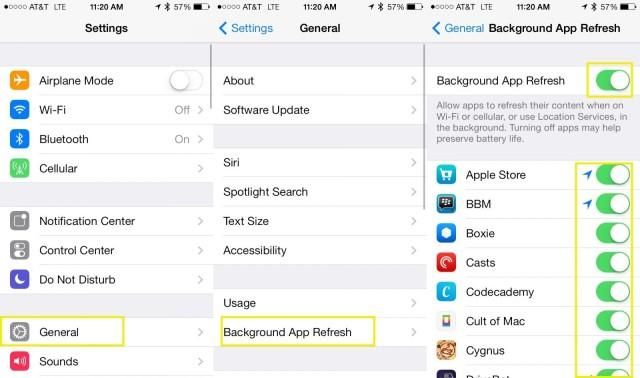
3. Dọn dẹp tin nhắn: Giải phóng không gian lưu trữ bị lãng quên
Mặc dù tin nhắn không trực tiếp làm chậm thiết bị, nhưng việc lưu trữ hàng ngàn tin nhắn có thể khiến ứng dụng Tin nhắn hoạt động ì ạch do phải xử lý lượng dữ liệu khổng lồ. Đã đến lúc dọn dẹp 'kho lưu trữ' này để cải thiện hiệu năng.
Bạn có thể xóa từng tin nhắn bằng thao tác vuốt sang trái hoặc xóa hàng loạt bằng cách chọn Chỉnh sửa và đánh dấu những tin nhắn cần xóa.
Để tự động hóa quá trình này, hãy vào Cài đặt > Tin nhắn > Giữ tin nhắn để thiết lập tự động xóa tin nhắn sau 30 ngày hoặc 1 năm, giúp duy trì hiệu suất tối ưu cho ứng dụng.
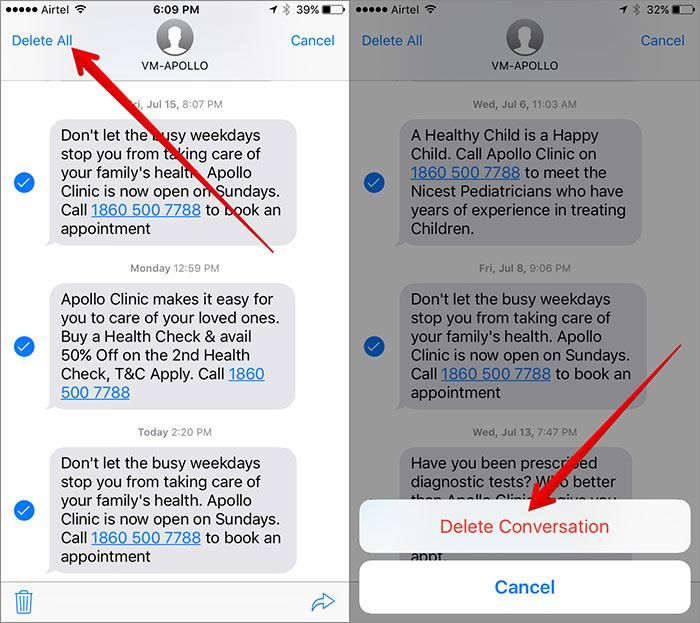
4. Tinh chỉnh Siri: Tối ưu hóa trải nghiệm tìm kiếm
Các gợi ý từ Siri tuy tiện lợi nhưng đôi khi lại ngốn tài nguyên không cần thiết. Tinh chỉnh tính năng này có thể giúp thiết bị của bạn hoạt động hiệu quả hơn.
Truy cập Cài đặt > Siri & Tìm kiếm, cuộn xuống mục Gợi ý của Siri để tùy chỉnh. Bạn có thể linh hoạt bật/tắt gợi ý cho từng ứng dụng cụ thể hoặc vô hiệu hóa hoàn toàn nếu không thực sự cần thiết.
Hãy cân nhắc giữa sự tiện lợi và hiệu năng để có lựa chọn phù hợp nhất với nhu cầu sử dụng của bạn.
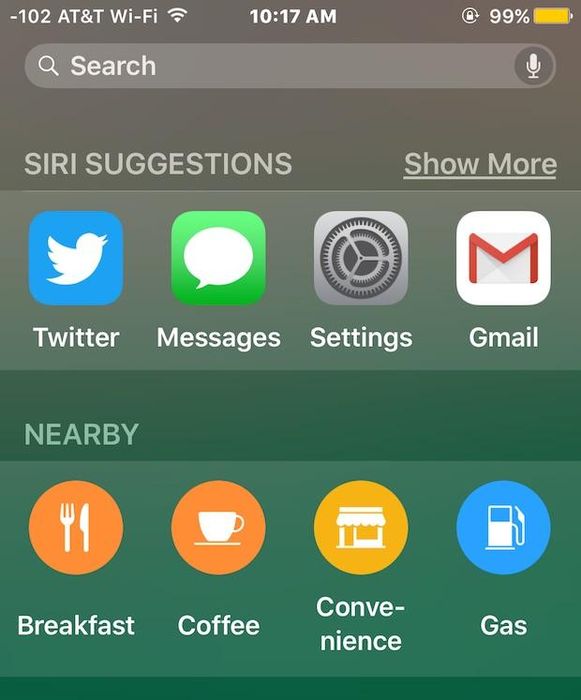
5. Quản lý ứng dụng chạy nền - Bí quyết tăng tốc iPhone
Ứng dụng chạy ngầm chính là 'kẻ ngốn tài nguyên' thầm lặng. Hãy hình thành thói quen đóng ứng dụng sau khi dùng bằng thao tác đơn giản: nhấn đúp nút Home (hoặc vuốt lên từ thanh điều hướng với iPhone mới) và vuốt lên để tắt hoàn toàn những ứng dụng không cần thiết, giúp giải phóng bộ nhớ và tăng hiệu suất thiết bị.
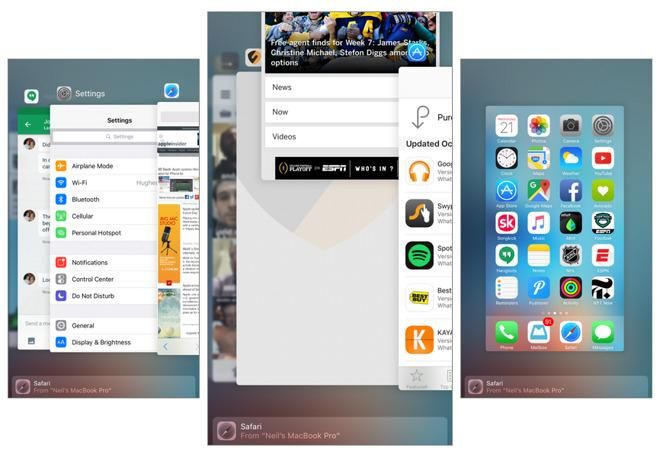
6. Nâng cấp hệ điều hành - Cách đơn giản để iPhone chạy mượt hơn
Mỗi bản cập nhật iOS mới không chỉ mang đến tính năng mới mà còn tối ưu hiệu suất hệ thống. Đừng bỏ lỡ bất kỳ bản cập nhật nào - đó có thể là 'liều thuốc' hiệu quả giúp iPhone của bạn hoạt động trơn tru và ổn định hơn đáng kể.
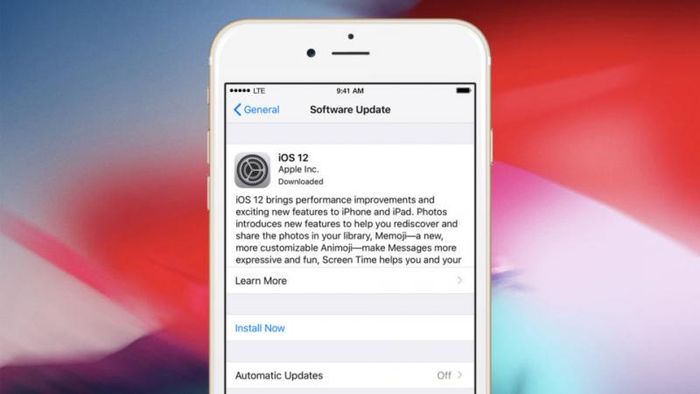
7. Khởi động lại - Giải pháp 'làm mới' toàn diện cho iPhone
Đôi khi giải pháp đơn giản nhất lại hiệu quả nhất: thường xuyên khởi động lại iPhone hoặc tắt nguồn hoàn toàn để hệ thống được 'refresh'. Mẹo nhỏ cho pin: thỉnh thoảng hãy xả pin hoàn toàn (từ 100% xuống 0%) rồi sạc đầy lại để tối ưu hiệu suất pin.
Nếu iPhone hoạt động không ổn định, hãy thử Cài đặt > Cài đặt chung > Đặt lại > Đặt lại tất cả cài đặt. Cách này sẽ đưa iPhone về trạng thái ban đầu mà không làm mất dữ liệu cá nhân.
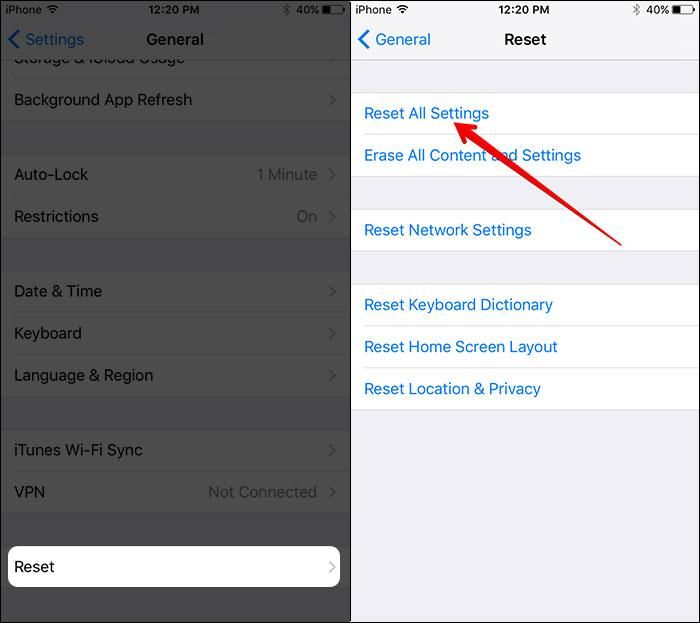
8. Khôi phục cài đặt gốc - Giải pháp cuối cùng cho iPhone ì ạch
Khi mọi cách đều thất bại, khôi phục cài đặt gốc là lựa chọn cuối cùng. Vào Cài đặt > Cài đặt chung > Đặt lại > Xóa tất cả nội dung và cài đặt. Lưu ý quan trọng: Hãy sao lưu toàn bộ dữ liệu trước khi thực hiện vì thao tác này sẽ xóa sạch mọi thứ trên thiết bị.
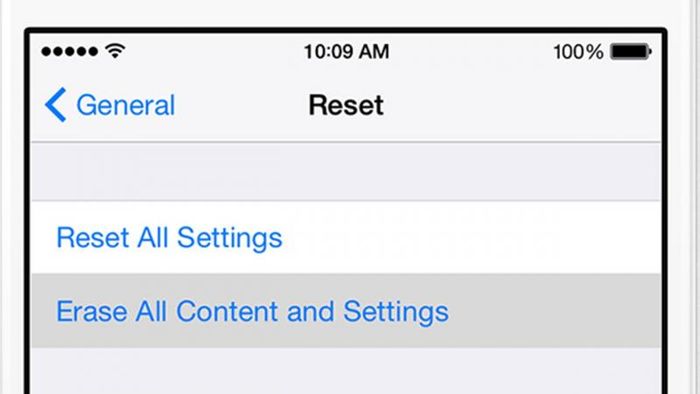
9. Giải pháp đơn giản mà hiệu quả: Khởi động lại thiết bị
Đừng đánh giá thấp sức mạnh của việc khởi động lại! Đây là giải pháp đầu tiên bạn nên thử khi iPhone gặp trục trặc. Chỉ cần giữ nút nguồn cho đến khi xuất hiện tuỳ chọn "Trượt để tắt nguồn", tắt máy và bật lại sau 30 giây. Cách làm đơn giản này có thể giải quyết nhiều vấn đề về hiệu năng một cách bất ngờ.
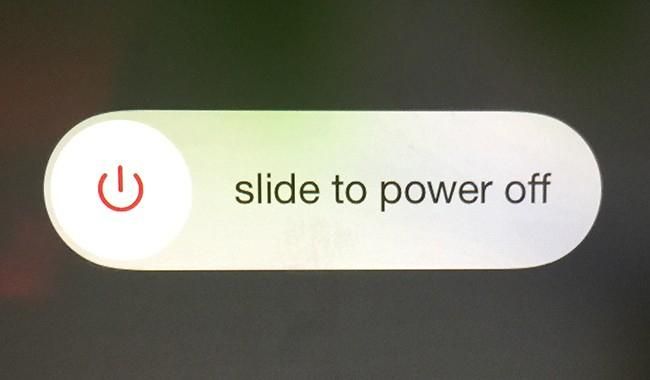
10. Tối ưu hiển thị: Cân bằng giữa thẩm mỹ và hiệu năng
Các hiệu ứng đồ hoạ phức tạp có thể khiến iPhone đời cũ hoạt động ì ạch. Để cải thiện, hãy vào Cài đặt > Trợ năng và kích hoạt hai tuỳ chọn vàng: Tăng độ tương phản giúp giao diện rõ ràng hơn và Giảm chuyển động để loại bỏ các hiệu ứng thị giác không cần thiết. Đặc biệt, tính năng sau sẽ tắt hiệu ứng thị giác khi lật màn hình, giúp thiết bị phản hồi nhanh hơn đáng kể.
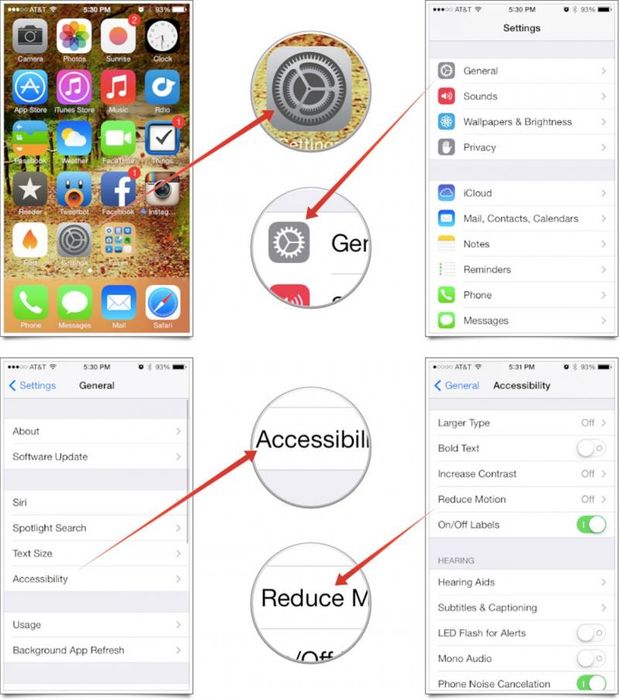
11. Tinh chỉnh cuối cùng: Loại bỏ hiệu ứng thừa
Dù không thể tắt hoàn toàn hiệu ứng trên iOS, bạn có thể tối ưu bằng cách vào Cài đặt > Trợ năng > Hiển thị & Kích thước văn bản, bật Giảm độ trong suốt để loại bỏ các lớp phủ giao diện mờ ảo không cần thiết. Thao tác này giúp giảm tải GPU, mang lại trải nghiệm mượt mà hơn đáng kể, đặc biệt trên các dòng iPhone đời cũ.
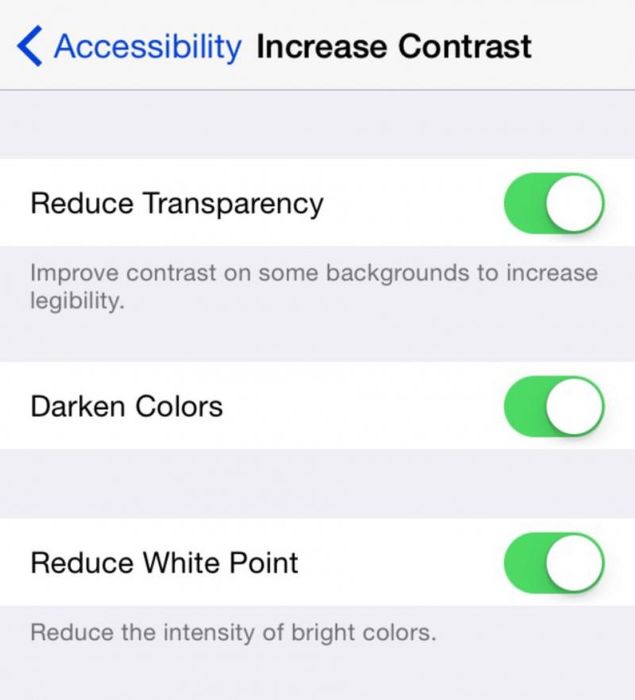
Có thể bạn quan tâm

Khám phá 6 địa điểm chụp ảnh 'vintage vibe' đầu năm 2024 đầy ấn tượng

Top 10 công ty với môi trường làm việc lý tưởng nhất thế giới

7 Địa chỉ làm đẹp uy tín hàng đầu tại Nghệ An bạn nên biết

Khắc phục lỗi điện thoại Huawei không truy cập được Facebook và Messenger

Hướng dẫn chi tiết cách tải video "Bình yên những phút giây" - Sơn Tùng M-TP


